Tags:MathType
MathType6.5中文注册版是一款经典好用的数学公式编辑器,可以方便用户进行各类数学符号的输入操作,并且拥有较强的兼容性,可以与主流的office版本兼容,软件还支持 TeX 和 LaTeX,以及国际标准 MathML,这个版本还增强了兼容性,增加了新的功能。
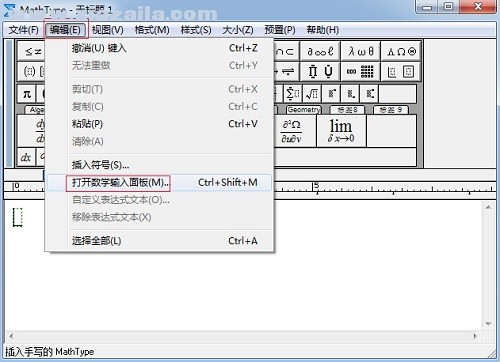
软件特色
1、支持手写
软件"编辑"菜单中的“打开输入数学面板”支持手写输入公式,智能识别手写内容,轻触鼠标编写即可完成。
2、所见即所得
添加公式时,点击软件界面中的模板,模板的样式就直接显示在软件编辑框内,对此模板进行适当的修改就完成公式的编辑任务。
3、自动化处理
软件中的Translator支持一键转换为Latex、Amslatex等代码,并提供常用数学公式和物理公式模板,只需单击一次,这个公式便跃然纸上。
4、兼容各版本Office
与Office有很好的兼容性,支持各版本的Office软件,如Microsoft Office 2016、Softmaker Office、WPS Office等。
5、多平台支持
可适用于800+软件应用程序和网站,支持在任何文字处理软件、演示程序、页面程序、HTML编辑工具及其它类型的软件,用来建立公式。
软件快捷键
1. 常用数学符号快捷键
Ctrl+F(分式)
Ctrl+/(斜杠分式)
Ctrl+H(上标)
Ctrl+L(下标)
Ctrl+R(根式)
Ctrl+Alt+'(单撇(导数符号))
Ctrl+Shift+”(双撇(二阶导数符号))
Ctrl+I(定积分记号)
Ctrl+Shift+I,! (不定积分记号)
2. 希腊字母快捷键
先按“Ctrl+G”,放开后,再按英语字母就可以得到相应的小写希腊字母;如果再按“Shift+字母”,得到相应的大写希腊字母。

如先按“Ctrl+G”,放开后,再按字母A得到小写希腊字母α。
又如,先按“Ctrl+G”,放开后,再按“Shift+S”,得到大写希腊字母Σ。
3. 希腊字母与英文字母在键盘上的对应关系:

常见问题
一、插入公式后总是浮于文字上方
在文档中编辑公式时,我们会选择软件公式编辑器。用软件编辑出来的公式,是以图片的形式插入到Word文档中的,所以它具有图片的一些性质,可以对它设置图片嵌入方式。但是有一些人在使用软件插入公式时会发现,插入的软件公式浮于文字上方而不是直接嵌入式的,如果每次这样手动调整会很麻烦,又该如何解决呢?
下面以Word 2003为例解决方法如下:
1、打开Word的操作界面,在Word的菜单栏中选择“工具”——“选项”命令。
2、随后会弹出相应的对话框,在这个对话框中点击“编辑”选项,在“编辑选项”这个上区域中找到“图片插入/粘贴方式”,点击菜单框中的倒三角开,在菜单中选择“嵌入型”。最后再确定就可以了。
3、这样再利用软件插入公式后,公式就是以嵌入的方式插入在文本中,不用再手动设置了。
二、怎么打出分数中间的一横
作为专业的公式编辑器,软件中包含的数学符号和公式模版有很多,可以帮助快速编辑公式。很多新用户在使用的时候,由于不熟悉,所以会有诸多疑问。比如,有人问:怎么打出分数中间的一横?其实很简单的,下面就一起来学习具体的编辑技巧。
比如要打出如下图所示的式子:
1、打开软件公式编辑器软件,先输入极限符号。
在公式编辑界面,点击Algebra标签,然后在下面选择极限表达式模版,如下图所示。
2、输入括号里面的内容。
(1)在分隔符模版选择圆括号模版,单击一下即可输入,然后在分数和根号模版下选择分数模版,即可插入带中间横线的分数模版。
(2)然后输入分子和分母,接着再输入其余内容(需再次用到分数模版),这样就打出了全部的式子,如下图所示。
三、Word 2010中Ctrl+V快捷键不能用怎么办
1、点击Word中左上角的文件菜单,在弹出的下拉菜单点击下面的选项,点击进入Word选项。
2、在Word选项中,点击加载项,找到Commands 6 For Word.dotm,在下方的管理处选择模板,然后点击转到进行下一步操作。
3、在模板和加载项的模板中,去掉Commands 6 For Word.dotm前面的小勾,点击确定,如下图所示!
4、然后就可以看到工具栏上的选项不见了,再复制内容试试Ctrl+V快捷键就能用了。
四、数学上的恒不等于符号怎么打
1、启动软件。找到桌面的上软件快捷图标,鼠标双击打开公式编辑器,进入到公式编辑界面。
2、选择恒等于符号。鼠标单击工具栏上面的关系符号模版,然后在下拉符号框中单击恒等于符号,如下图所示。
3、选择修饰模版。按照上面的提示操作后,就打出了恒等于符号,然后选中该符号,在修饰模版下选择带斜杠的模版,如下图所示。
4、打出恒不等于符号。按照上面的步骤操作后,就可以在恒等于符号上加一斜杠,这样就变成了恒不等于符号,如下图所示。
更新说明
新增功能:
1.完美兼容Windows 10操作系统;
2.可在Office2016、Office 365上运行;
3.新增兼容800+软件应用程序和网站;
4.其中的MathPage支持MathJax技术;
5.支持数学手写识别;
6.新增支持更多数学符号和字体;
7.增加更多保存格式。





软件评论 您的评论需要经过审核才能显示
网友评论